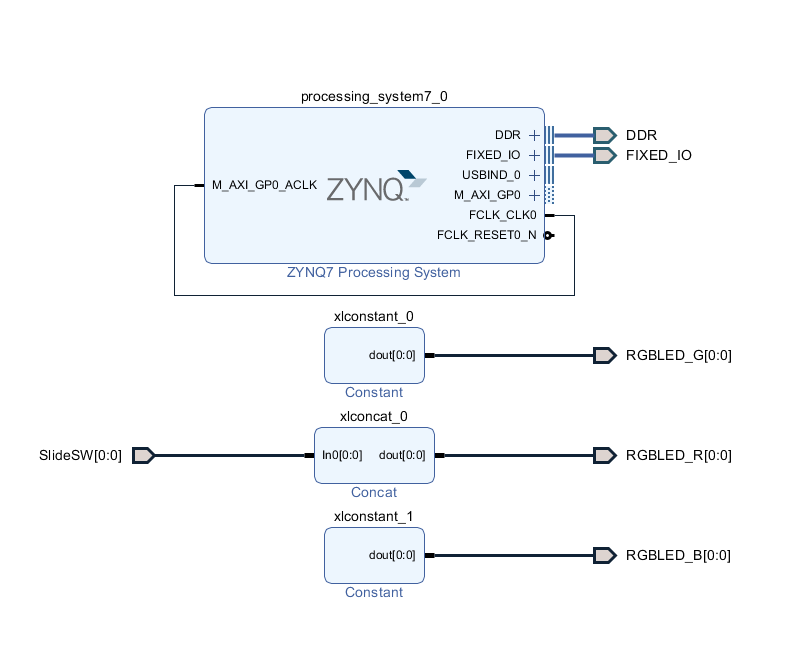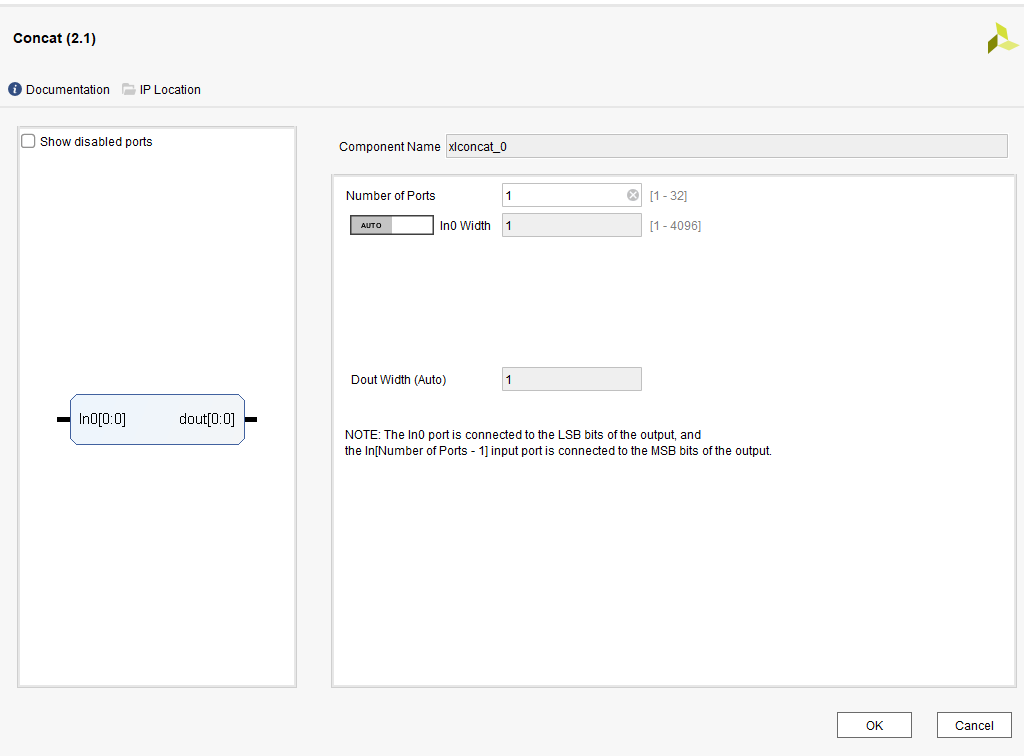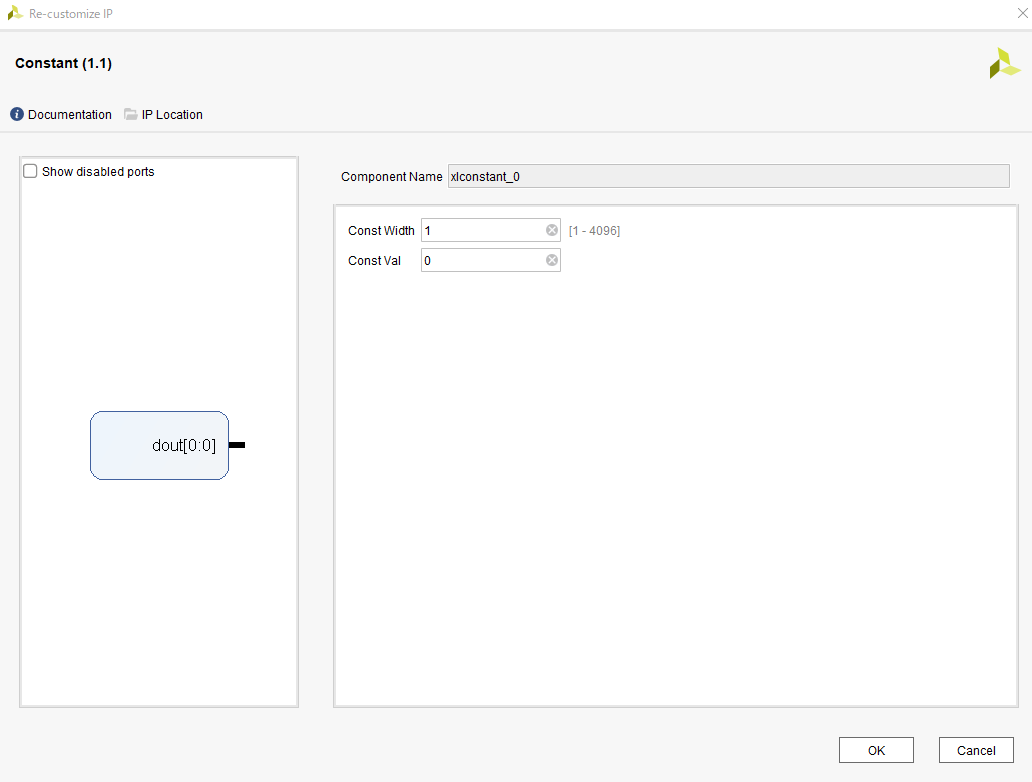動作環境
Windows 10 Pro (v1909)
PYNQ-Z1 (Digilent) (以下、PYNQと表記)
PYNQ v2.5 Image
Vivado v2019.1 (64-bit)
概要
- 一つの入力(Slide SW)を一つの出力(RGBLED_R)につなげたい
- concatを1bit input, 1bit outputで使うとできた
Block Design
Concat IP
Number of Portsを1に変更した。
Constant IP
RGBLEDのGとBについてはConstant IPで固定。
Const Val=0としておく。
制約ファイル
Run Synthesisを実行後、I/O PortsにてSlide SWとRGBLEDのピンを指定する。
ZYNQ-Z1のプリセットファイル(PYNQ-Z1_C.xdc)にピンの記載があるので、それを参考にする
制約ファイル
set_property PACKAGE_PIN L15 [get_ports {RGBLED_B[0]}]
set_property IOSTANDARD LVCMOS18 [get_ports {RGBLED_B[0]}]
set_property PACKAGE_PIN G17 [get_ports {RGBLED_G[0]}]
set_property PACKAGE_PIN N15 [get_ports {RGBLED_R[0]}]
set_property IOSTANDARD LVCMOS18 [get_ports {RGBLED_G[0]}]
set_property IOSTANDARD LVCMOS18 [get_ports {RGBLED_R[0]}]
set_property PACKAGE_PIN M20 [get_ports {SlideSW[0]}]
set_property IOSTANDARD LVCMOS18 [get_ports {SlideSW[0]}]
動作確認
上記にてbitstreamを生成した。
.tclファイルと.bitファイルをZYNQ-Z1のフォルダ(\\pynq\xilinx\jupyter_notebooks\base)にコピーした (Explorerで\\pynqに接続してフォルダ選択)。
Python
Jupyter Notebookにて下記を実行した。
from pynq import Overlay
ol = Overlay("/home/xilinx/jupyter_notebooks/base/slideSW_RGBLed_200815.bit")
その他
- Concatの代わりにSliceを使おうともしたが、Sliceだと1bit inputは設定できなかった
補足
Slide SWのON/OFFによる処理の開始(PL)は別にConcat IPを使わないで、直接対象のIPのピンにMake Externalすればいいかな。
RGBLED_Rへの出力と、別のRTLのenableと結線するのはするかもしれない。